电脑壁纸如何调整比例 电脑桌面壁纸尺寸调整步骤
更新时间:2024-07-14 17:59:38作者:yang
电脑壁纸的尺寸调整对于打造完美的桌面壁纸至关重要,在选择和设置电脑壁纸时,很多人可能会遇到壁纸尺寸与屏幕分辨率不匹配的问题,导致图片显示不全或者变形。了解如何调整电脑壁纸的比例是非常重要的。接下来我们将介绍一些简单的步骤,帮助你调整电脑桌面壁纸的尺寸,让你的桌面更加美观。
具体方法:
1.首先打开自己的电脑找到左下角的‘开始’,在开始中找到‘设置’。点击‘设置’。
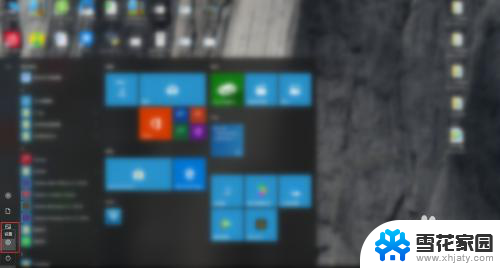
2.然后进入到设置页面,在设置页面中找到‘个性化’选项,随后点击‘个性化’。
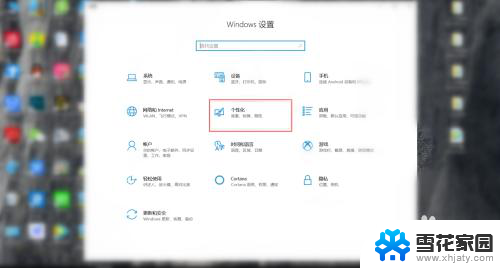
3.接下来进入到‘个性化’功能界面,在左侧功能栏目中找到‘背景’。点击‘背景’。
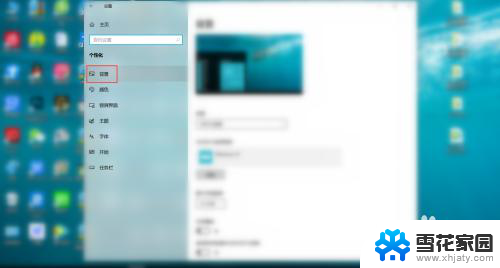
4.最后在背景界面中找到‘选择契合度’,根据自己要求调整‘选择契合度’。会发现电脑桌面壁纸尺寸也会跟着改变。
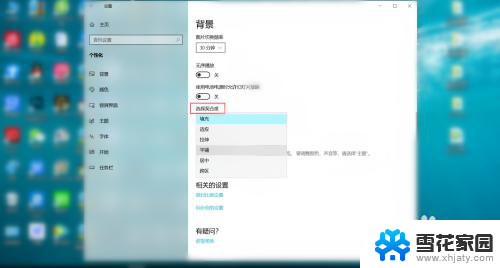
以上就是关于如何调整电脑壁纸比例的全部内容,如果你遇到这种情况,你可以按照以上步骤解决问题,非常简单快速。
电脑壁纸如何调整比例 电脑桌面壁纸尺寸调整步骤相关教程
-
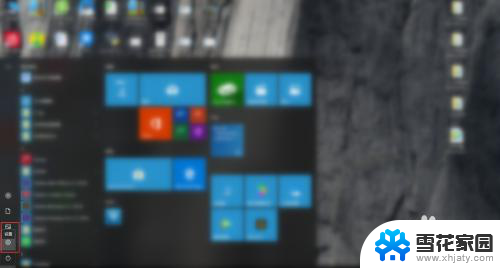 电脑桌面壁纸大小怎么调整 电脑桌面壁纸尺寸调整步骤
电脑桌面壁纸大小怎么调整 电脑桌面壁纸尺寸调整步骤2023-12-06
-
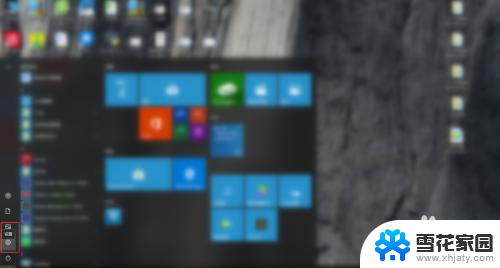 设置电脑桌面背景如何调大小 电脑桌面壁纸尺寸调整方法
设置电脑桌面背景如何调大小 电脑桌面壁纸尺寸调整方法2024-04-08
-
 电脑桌面尺寸比例是多少 电脑桌面分辨率比例如何调整
电脑桌面尺寸比例是多少 电脑桌面分辨率比例如何调整2024-02-12
-
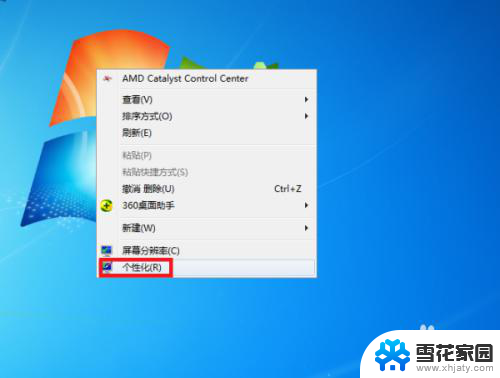 动态壁纸咋设置 电脑如何调整动态桌面壁纸
动态壁纸咋设置 电脑如何调整动态桌面壁纸2024-07-02
- 华硕笔记本电脑怎么换壁纸 华硕笔记本怎么调整桌面壁纸
- 电脑如何自己设置壁纸 电脑桌面壁纸设置步骤
- 视频画面比例怎么调整 视频比例调整步骤
- 怎么设置图片为电脑壁纸 电脑桌面图片设置为壁纸步骤
- 怎么恢复主题默认壁纸 恢复原来的电脑桌面壁纸步骤
- 电脑上怎么改壁纸 电脑桌面壁纸设置步骤
- 电脑微信设置文件保存位置 微信电脑版文件保存位置设置方法
- 增值税开票软件怎么改开票人 增值税开票系统开票人修改方法
- 网格对齐选项怎么取消 网格对齐选项在哪里取消
- 电脑桌面声音的图标没了 怎么办 电脑音量调节器不见了怎么办
- 键盘中win是那个键 电脑键盘win键在哪个位置
- 电脑如何连接隐藏的wifi网络 电脑如何连接隐藏的无线WiFi信号
电脑教程推荐